Windows 10'da Duvar Kağıdı Slayt Gösterisi Nasıl Etkinleştirilir
Çeşitli / / November 28, 2021
Windows 10'da Duvar Kağıdı Slayt Gösterisini Etkinleştir: İlginç ve çekici bir masaüstü arka planına sahip olmak, sahip olmayı sevdiğimiz şeydir. Ancak, bazı kullanıcılar masaüstü arka planını seçmez slayt gösterisi seçeneği, pili daha hızlı tükettiği ve bazen bilgisayarı yavaşlattığı için. Windows işletim sistemi, masaüstü arka planı slayt gösterisi seçeneğini etkinleştirme ve devre dışı bırakma seçeneği sunar. Bu özelliği tercih edip etmemek tamamen sizin kararınızdır. Bununla birlikte, masaüstü arka planı slayt gösterisine sahip olmak, masaüstünüzün güzel görünmesini sağlar. Bu özelliği etkinleştirmek ve devre dışı bırakmak için yöntemler ve talimatlarla başlayalım. Tam kontrole sahip olursunuz, böylece istediğiniz zaman etkinleştirebilir veya devre dışı bırakabilirsiniz.

İçindekiler
- Windows 10'da Duvar Kağıdı Slayt Gösterisi Nasıl Etkinleştirilir
- Yöntem 1: Güç Seçenekleri aracılığıyla Duvar Kağıdı Slayt Gösterisini Devre Dışı Bırakın veya Etkinleştirin
- Yöntem 2: Windows 10 Ayarlarında Duvar Kağıdı Slayt Gösterisini Devre Dışı Bırak veya Etkinleştir
Windows 10'da Duvar Kağıdı Slayt Gösterisi Nasıl Etkinleştirilir
Emin ol bir geri yükleme noktası oluştur sadece bir şeyler ters giderse diye.
Yöntem 1: Güç Seçenekleri aracılığıyla Duvar Kağıdı Slayt Gösterisini Devre Dışı Bırakın veya Etkinleştirin
1. Şuraya gidin: kontrol Paneli. Windows arama kutusuna kontrol paneli yazıp kontrol panelini açabilirsiniz.

2. Kontrol Panelinden seçin Güç seçenekleri.
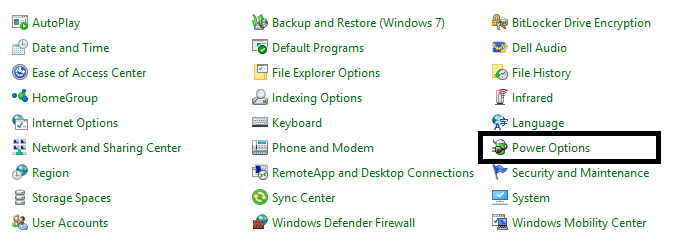
3. " üzerine tıklayınPlan ayarlarını değiştir” seçeneği mevcut aktif güç planınızın yanında.

4.Şimdi “ üzerine dokunmanız gerekiyorGelişmiş güç ayarlarını değiştirinGüç seçeneklerini alabileceğiniz yeni bir Pencere açacak olan bağlantı.

5. tıklayın artı simgesi (+) bitişik, yanında Masaüstü arka plan ayarları genişletmek için seçin Slayt gösterisi.
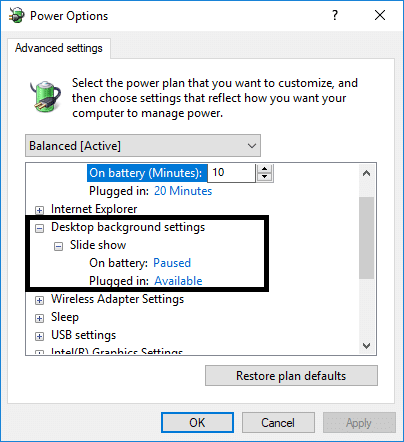
6. Şimdi tıklayın artı simgesi (+) genişletmek için slayt gösterisi seçeneğinin yanında, ardından “Duraklatıldı veya Kullanılabilir” Pil üzerinde masaüstü arka plan slayt gösterisi seçeneği ve ayara takılı.
7.Burada tercihlerinize göre değişiklik yapmanız gerekiyor, eğer masaüstü arka plan slayt gösterisi işlevini devam ettirmek istiyorsanız, duraklatmak yerine kullanılabilir hale getirmelisiniz. Öte yandan, devre dışı bırakmak istiyorsanız, duraklatın. Pil veya takılı ayarlar için etkinleştirmek istiyorsanız, gereksinimlerinize göre ayarları özelleştirebilirsiniz.
- Pilde – Slayt Gösterisini devre dışı bırakmak için duraklatıldı
- Pilde – Slayt gösterisini etkinleştirmek için kullanılabilir
- Takılı - Slayt Gösterisini devre dışı bırakmak için duraklatıldı
- Takılı – Slayt Gösterisini Etkinleştirmek için Kullanılabilir
8. Ayarlarınızdaki değişiklikleri uygulamak için Tamam'a tıklayın.
Değişikliklerinizin ayarlarını kontrol etmek için oturumu kapatın ve tekrar oturum açın. Sisteminizi yeniden başlattıktan sonra masaüstü arka plan slayt gösterileriniz etkinleştirilecektir.
Yöntem 2: Windows 10 Ayarlarında Duvar Kağıdı Slayt Gösterisini Devre Dışı Bırak veya Etkinleştir
Bu görevi diğer birkaç özellikle birlikte hemen halletmek için başka bir yönteminiz var. Bu, bu yöntemle slayt gösterisi işlevini etkinleştirirken ve devre dışı bırakırken zamanlama ve görüntüleme özelliklerini de özelleştirebileceğiniz anlamına gelir.
1. Windows 10 Ayarlarına gidin. Kısayol tuşlarını kullan Windows tuşu + ben ve Seç kişiselleştirmeayarlardan n seçeneği.
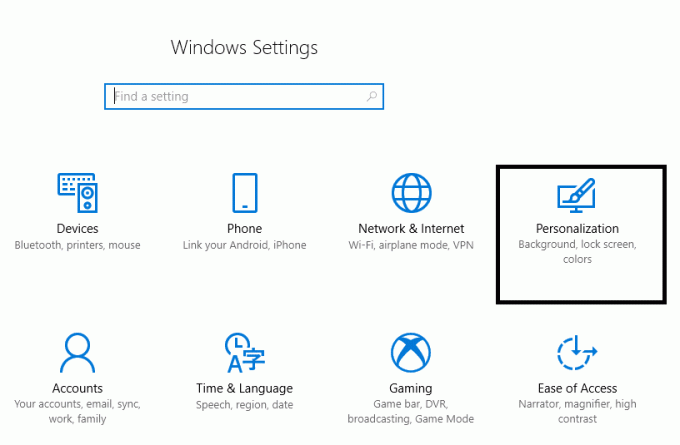
2. Burada göreceksiniz Arka plan ayarları sağ taraftaki paneldeki seçenekler. Burada seçmeniz gerekiyor slayt gösterisi Arka Plan açılır menüsünden seçenek.

3. tıklayın Gözat seçeneği ile resimleri seç masaüstü arka planınızda göstermek istediğiniz

4.Klasörden görüntüleri seçin.
5. Yapabilirsin slayt gösterisi özelliklerinin sıklığını seçin bu, farklı görüntülerin hangi hızda değiştirileceğini belirleyecektir.
Ayrıca, cihazınızın slayt gösterisi işlevinde daha fazla özelleştirme yapabilirsiniz. Bir karıştırma seçeneği seçebilir ve pille slayt gösterisi aktivasyonunu seçebilirsiniz. Ayrıca, aralarından seçim yapabileceğiniz çeşitli bölümlerin bulunduğu ekrana sığdırma seçeneğini de seçebilirsiniz. Masaüstünüze daha kişiselleştirilmiş seçenekler sunmak için özelleştirilmiş ve kişiselleştirilmiş görüntüler seçebilirsiniz. Masaüstünüzü daha kişisel ve etkileşimli hale getirin.
Yukarıda belirtilen iki yöntem, arka plan slayt gösterisi ayarlarını özelleştirmenize yardımcı olacaktır. Çok basit görünüyor ama önce tercihlerinize öncelik vermeniz gerekiyor. Kuşkusuz pili emer, bu nedenle şarj noktanız bittiğinde, bu özelliği devre dışı bırakarak pilinizi kurtarmanız gerekir. Burada, bu işlevi istediğiniz zaman nasıl etkinleştirip devre dışı bırakacağınızı öğreneceksiniz. Pilinizi önemli şeyler için saklamanız gerektiğinde, ne zaman etkinleştirmeniz gerektiğini ve nasıl devre dışı bırakacağınızı belirlemeniz gerekir. Windows işletim sistemi, kullanıcı deneyiminizi daha etkileşimli hale getirmek için tüm özelliklerle donatılmıştır. Ancak, Windows işletim sistemi işlevlerinizi güncellemek için en son özellikler ve püf noktaları ile kendinizi güncel tutmanız gerekir.
Tavsiye edilen:
- Windows 10'da Bilgisayarın Uyku Moduna Geçmemesini Düzeltin
- Android'den PC'ye Dosya Aktarma
- Windows Ekranınızı Hızla Kapatmanın 7 Yolu
- Windows 10'da Sabit Disk Alanında Yer Açmanın 10 Yolu
Umarım bu makale yardımcı olmuştur ve artık kolayca yapabilirsiniz Windows 10'da Duvar Kağıdı Slayt Gösterisini Etkinleştir, ancak bu eğitimle ilgili hala herhangi bir sorunuz varsa, bunları yorum bölümünde sormaktan çekinmeyin.



